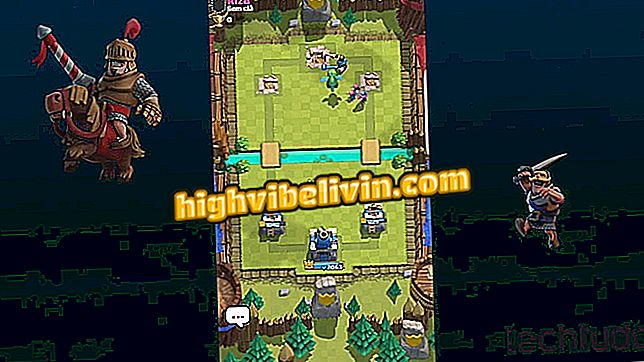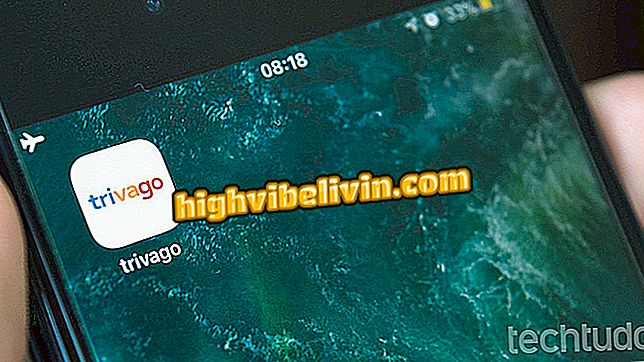Επαναφορά και διαμόρφωση του ασύρματου δρομολογητή TP-Link
Η εφαρμογή Tether της TP-Link σάς επιτρέπει να επαναφέρετε γρήγορα τις προεπιλεγμένες εργοστασιακές ρυθμίσεις για επώνυμους δρομολογητές. Η διαδικασία μπορεί να είναι χρήσιμη για την επίλυση προβλημάτων υλικολογισμικού, όπως συντριβές, αργή σύνδεση και σφάλματα που εμποδίζουν την πρόσβαση στο Internet. Θυμηθείτε ότι η εφαρμογή βοηθά επίσης να αλλάξετε τον κωδικό πρόσβασης και να απαλλαγείτε από τους εισβολείς που είναι συνδεδεμένοι στο δίκτυο Wi-Fi.
Ανατρέξτε στις παρακάτω γραμμές, βήμα προς βήμα, πώς να επαναφέρετε και να διαμορφώσετε τον δρομολογητή TP-Link μέσω Android ή iPhone (iOS). Είναι σημαντικό να σημειωθεί ότι η διαδικασία αποκατάστασης σβήνει όλες τις πληροφορίες και αφήνει τη συσκευή ως καινούργια. Το σεμινάριο έγινε με το μοντέλο TL-WR840N, αλλά ισχύει και για άλλους δρομολογητές από τον κατασκευαστή.
Πώς να ενημερώσετε το Firmware του δρομολογητή TP-Link

Πώς να ορίσετε τον κωδικό πρόσβασης του δρομολογητή Wi-Fi
Επαναφορά του δρομολογητή
Βήμα 1. Το πρώτο βήμα είναι να αποκτήσετε πρόσβαση στον ιστότοπο TP-Link για να βεβαιωθείτε ότι ο δρομολογητής σας είναι συμβατός με την εφαρμογή.

Δείτε πώς μπορείτε να επαναφέρετε και να διαμορφώσετε τον δρομολογητή TP-Link
Βήμα 2. Θα πρέπει τώρα να επισκεφτείτε το στοιχείο Λήψεις για να κάνετε λήψη του Tether στο τηλέφωνο Android ή στο iPhone (iOS). Στη συνέχεια, ανοίξτε την εφαρμογή και επιλέξτε το δρομολογητή που θέλετε να αποκατασταθεί.

Ανοίξτε την εφαρμογή Tether TP-Link
Βήμα 3. Για να απελευθερώσετε την πρόσβαση στο δρομολογητή, πρέπει να συνδεθείτε στο σύστημα. Από προεπιλογή, το όνομα χρήστη και ο κωδικός πρόσβασης είναι "admin" (χωρίς εισαγωγικά).

Συνδεθείτε για πρόσβαση στις πληροφορίες του δρομολογητή TP-Link
Βήμα 4. Στο κάτω μενού, πατήστε "Εργαλεία" και στη συνέχεια στο εικονίδιο της ενότητας "Σύστημα".
Βήμα 5. Εδώ, αγγίξτε απλώς τις "Εργοστασιακές προεπιλογές" και επιβεβαιώστε τη λειτουργία πατώντας ξανά το πλήκτρο "Factory Defaults".

Επαναφέρετε τις προεπιλεγμένες εργοστασιακές ρυθμίσεις του δρομολογητή TP-Link
Η διαδικασία αποκατάστασης διαρκεί περίπου δύο λεπτά. Μόλις ολοκληρωθεί, η συσκευή TP-Link θα έχει την προεπιλεγμένη ρύθμιση που έχει ορίσει ο κατασκευαστής.
Ρύθμιση της σύνδεσης στο Internet
Βήμα 1. Κατά την επαναφορά του δρομολογητή, όλες οι πληροφορίες έχουν επαναφερθεί, συμπεριλαμβανομένου του δικτύου Wi-Fi. Συνδέστε το κινητό σας με το τυπικό ασύρματο της συσκευής TP-Link για να λειτουργήσει η εφαρμογή Tether. Χρησιμοποιήστε τον κωδικό πρόσβασης στην ετικέτα που βρίσκεται στο κάτω μέρος του δρομολογητή σας.

Η ετικέτα διαθέτει όλες τις πληροφορίες για πρόσβαση στο Wi-Fi του δρομολογητή TP-Link
Βήμα 2. Με το λογισμικό Tether ανοικτό, πατήστε "Εργαλεία" και στη συνέχεια μεταβείτε στην ενότητα "Σύνδεση στο Internet".
Βήμα 3. Εάν υπάρχει μια κίτρινη βίζα δίπλα στο εικονίδιο που αντιπροσωπεύει το δρομολογητή, δεν χρειάζεται να διαμορφώσετε τη σύνδεση και να μεταβείτε στο βήμα "Ρύθμιση του δικτύου Wi-Fi". Τώρα, εάν το εικονίδιο είναι ένα κόκκινο θαυμαστικό, μεταβείτε στο επόμενο βήμα.

Βεβαιωθείτε ότι έχετε εγκαταστήσει τη σύνδεσή σας στο διαδίκτυο
Βήμα 4. Πατήστε στο όνομα που υποδεικνύεται στην παρακάτω εικόνα και επιλέξτε τον τύπο σύνδεσης που χρησιμοποιείτε: Δυναμική IP, Στατική IP, PPPoE, L2TP ή PPTP. Αν έχετε οποιεσδήποτε ερωτήσεις, επιλέξτε "Αυτόματη ανίχνευση" ή επικοινωνήστε με τον παροχέα υπηρεσιών Διαδικτύου.

Επιλέξτε τον τύπο σύνδεσης στο Internet
Βήμα 5. Πληκτρολογήστε τις απαιτούμενες πληροφορίες και πατήστε "Αποθήκευση".
Ρύθμιση του δικτύου Wi-Fi
Βήμα 1. Στην αρχική οθόνη του Tether, αγγίξτε το μενού "Εργαλεία" και, στη συνέχεια, μεταβείτε στην ενότητα "Ασύρματα".
Βήμα 2. Τώρα αγγίξτε το πλαίσιο με τις πληροφορίες Wi-Fi. Στο "Όνομα δικτύου", πληκτρολογήστε ένα νέο όνομα για την ασύρματη σύνδεσή σας και, κάτω από αυτό, πληκτρολογήστε τον κωδικό πρόσβασης για την προστασία του ασύρματου δικτύου. Καταγράψτε όλες τις αλλαγές στο δρομολογητή πατώντας το κουμπί "Αποθήκευση" - βρίσκεται στην επάνω δεξιά γωνία.

Αλλάξτε το όνομα του δικτύου Wi-Fi και τον κωδικό πρόσβασης του δρομολογητή TP-Link
Ποιος είναι ο καλύτερος δρομολογητής; Προβολή στο φόρουμ